
怎么设置手机桌面方便运行 手机桌面如何添加快捷方式
发布时间:2023-10-24 17:29:38 来源:三公子游戏网
怎么设置手机桌面方便运行,现如今手机已经成为我们生活中不可或缺的一部分,而手机桌面的设置则直接影响了我们日常的使用体验,如何设置手机桌面方便运行,成为了许多手机用户关注的焦点。在这个快节奏的时代,我们希望能够高效地使用手机,因此添加快捷方式成为了提高操作效率的重要方法之一。通过在手机桌面上添加各类应用的快捷方式,我们可以直接快速地打开我们经常使用的软件,省去了频繁搜索的繁琐步骤。了解手机桌面如何添加快捷方式,对于提升我们的使用效率和方便性具有重要意义。下面将介绍一些简单而实用的方法,帮助您更好地设置手机桌面,让您的手机使用更加便捷与舒适。
手机桌面如何添加快捷方式
具体步骤:
1.点开我们的小米手机的【设置】下,如图。
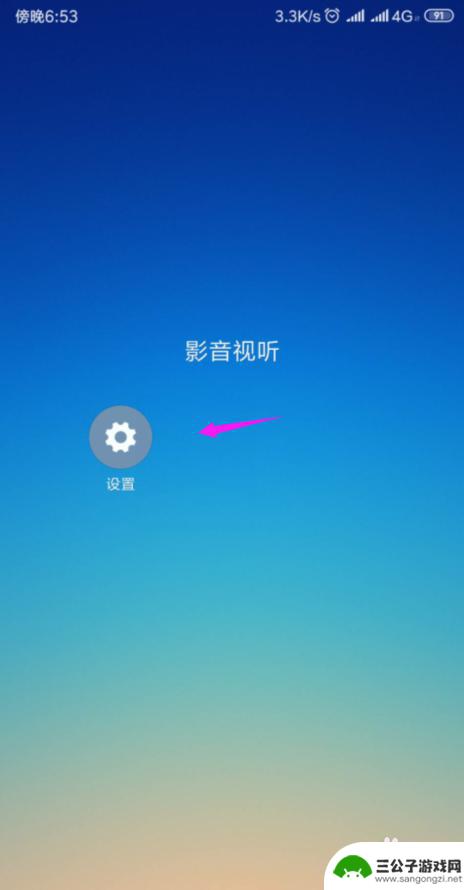
2.接着将【应用管理】点开下,如图。
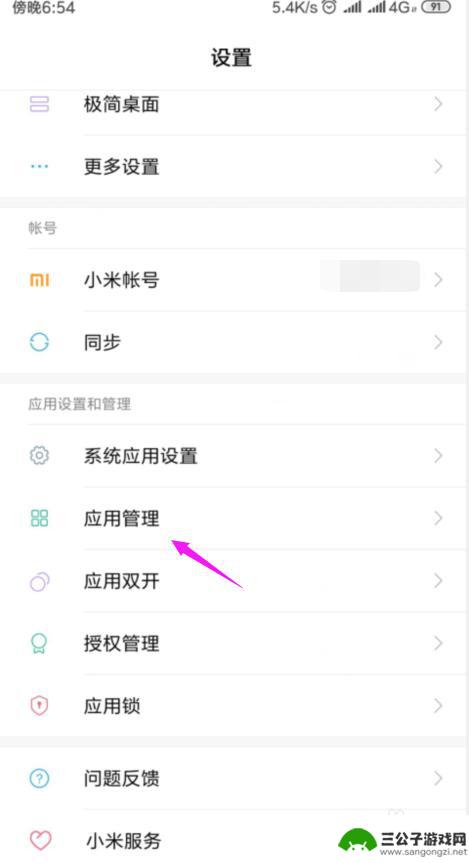
3.接着我们点开下【权限】,如图。
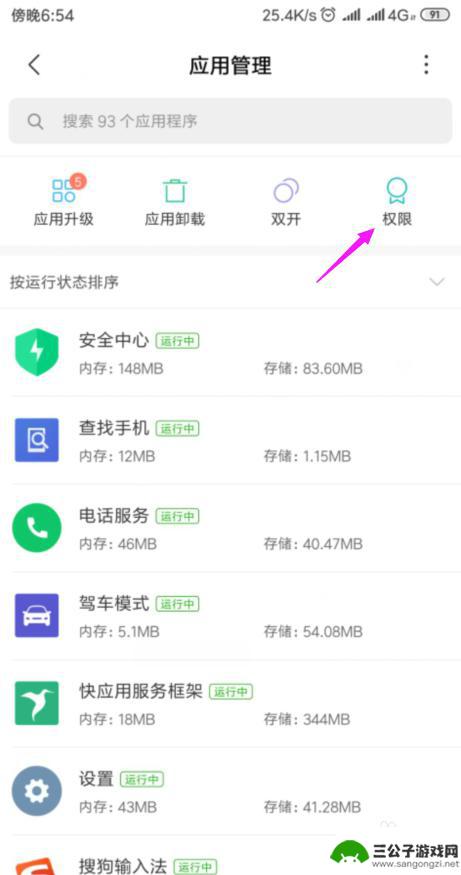
4.接着我们点开【应用权限管理】,如图。
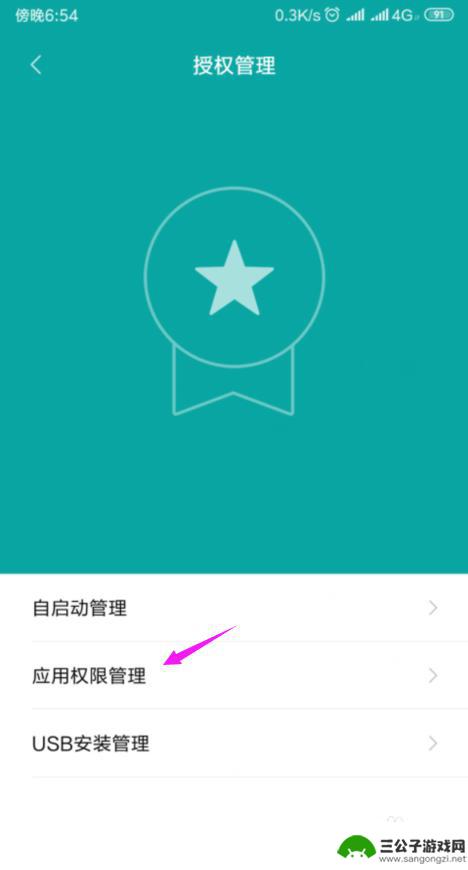
5.接着我们底单开【权限管理】,如图。
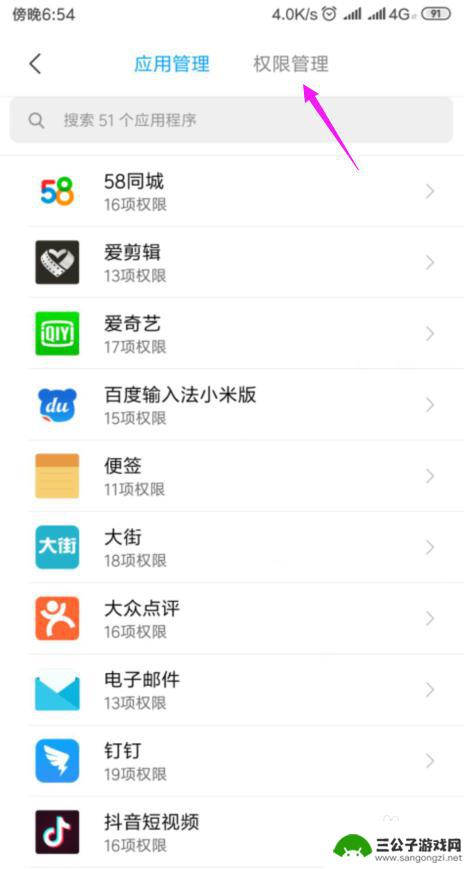
6.接着我们选择【桌面快捷方式】点开,如图。
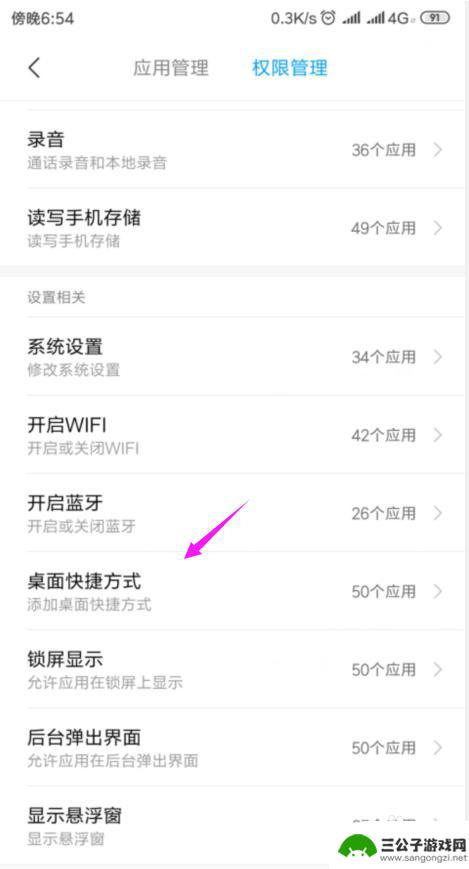
7.【桌面快捷方式】中,打【√】的是已经开启了的。打【×】的是没开启的,我们点开要开启的一个软件,如图。
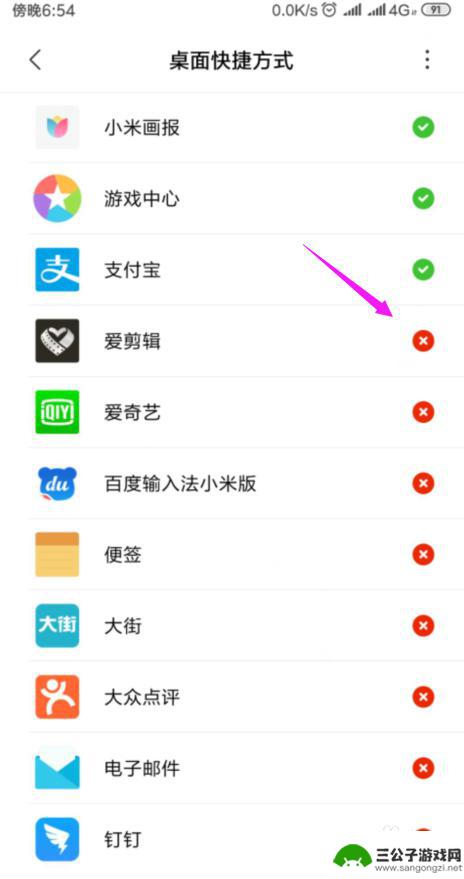
8.接着我们下方按【允许】就设置完成了,如图。

9.总结:
1、进入手机设置界面。
2、【应用管理】中点开【权限】。
3、【应用权限管理】中进入【权限管理】。
4、【桌面快捷方式】里选择要开启的软件。
5、设置【允许】,开启软件桌面快捷方式。
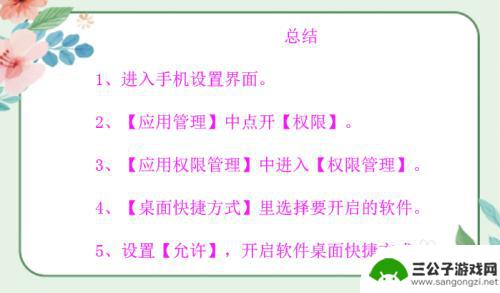
以上就是如何设置手机桌面以方便运行的全部内容,如果有出现这种情况的朋友,不妨按照这些方法来解决,希望对大家有所帮助。
热门游戏
-

华为手机如何创建快捷方式到桌面 华为手机桌面快捷方式无法添加的解决方案
华为手机如何创建快捷方式到桌面,随着智能手机的普及,越来越多的人开始使用华为手机,但是,有些华为手机用户可能会遇到一个问题:如何在桌面上创建快捷方式?有时候,用户尝试添加快捷方...
2023-11-08
-

小米手机管家怎么添加到桌面 小米手机手机管家如何在桌面添加快捷方式
小米手机管家是小米手机上的一款功能强大的管理工具,可以帮助用户清理手机垃圾、加速手机运行、管理手机应用等,想要随时随地方便地使用小米手机管家,将其添加到桌面上是一个不错的选择。...
2024-06-02
-
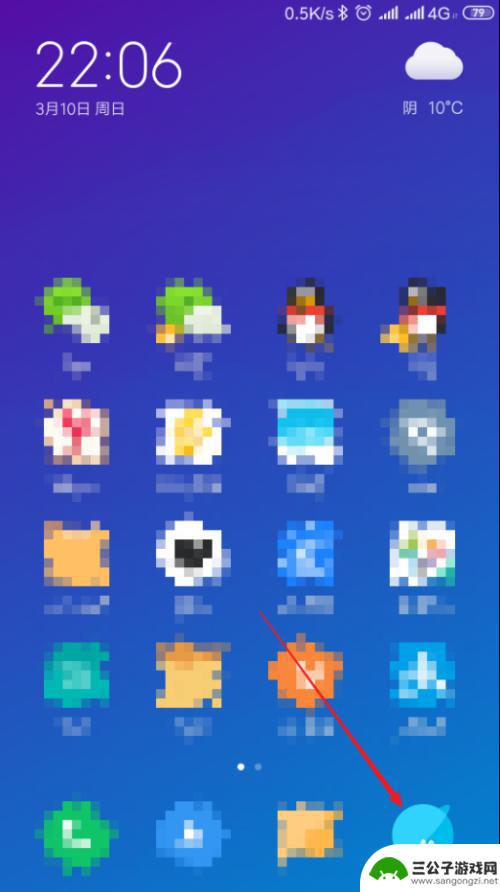
百度一下快捷放手机桌面 怎样在手机桌面添加百度主页快捷方式
在现代社会手机已经成为人们生活中不可或缺的工具,而在手机使用过程中,经常需要使用到百度搜索来获取信息。为了方便快捷地使用百度搜索,许多人希望在手机桌面上添加百度主页的快捷方式。...
2024-04-21
-
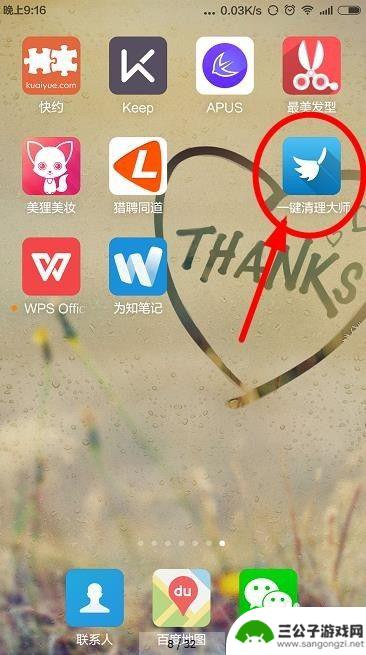
手机清理大师怎么设置桌面 手机一键清理大师如何创建桌面快捷方式
在现代社会中手机已经成为我们生活中不可或缺的重要工具,为了保持手机的良好运行状态,我们经常需要清理手机内存,而手机清理大师便是一个非常方便实用的工具。如何设置手机清理大师的桌面...
2024-07-14
-
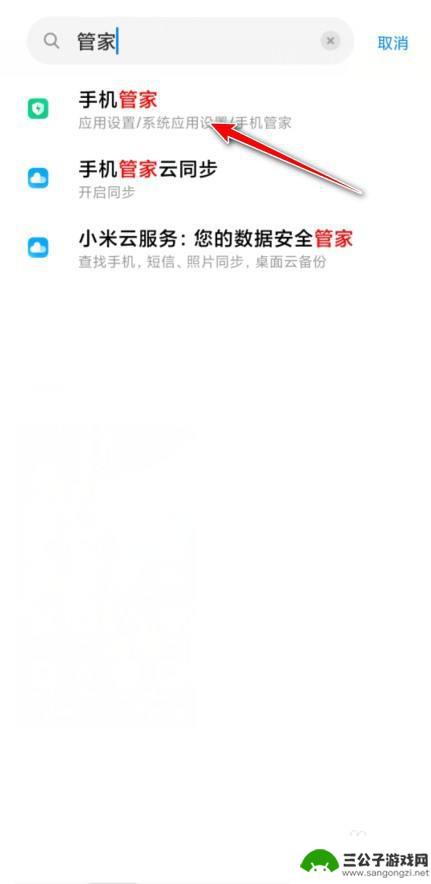
手机桌面一键清理快捷键 小米手机桌面一键清理添加教程
手机桌面一键清理快捷键是现代手机用户必备的功能之一,它能够帮助我们快速清理手机内存,提高手机运行速度,让手机保持良好的状态,对于小米手机用户而言,如何在桌面添加一键清理的快捷键...
2025-01-12
-
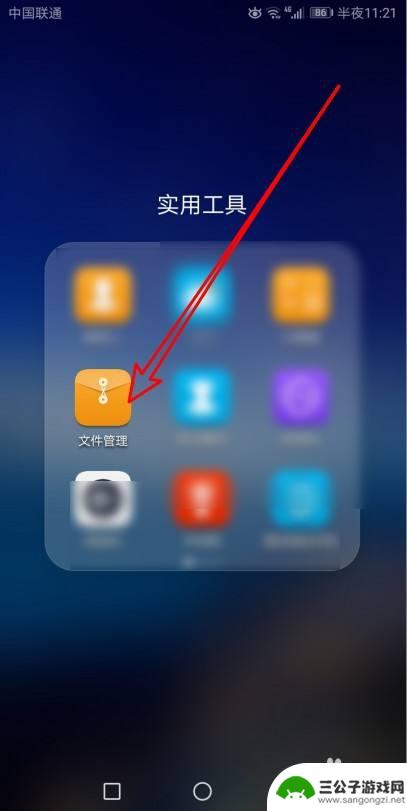
如何把文件放到手机桌面 安卓手机如何将文件快捷方式放置桌面
在现代社会中,手机已经成为我们生活中不可或缺的一部分,而随着手机功能的不断增强,我们经常需要将一些重要的文件或应用快捷方式放置在手机桌面上,以便更加方便地访问和使用。对于安卓手...
2023-12-18
-

iphone无广告游戏 如何在苹果设备上去除游戏内广告
iPhone已经成为了人们生活中不可或缺的一部分,而游戏更是iPhone用户们的最爱,让人们感到困扰的是,在游戏中频繁出现的广告。这些广告不仅破坏了游戏的体验,还占用了用户宝贵...
2025-02-22
-

手机图片怎么整体缩小尺寸 如何在手机上整体缩小照片
如今手机拍照已经成为我们日常生活中不可或缺的一部分,但有时候我们拍摄的照片尺寸过大,导致占用过多存储空间,甚至传输和分享起来也不方便,那么如何在手机上整体缩小照片尺寸呢?通过简...
2025-02-22














